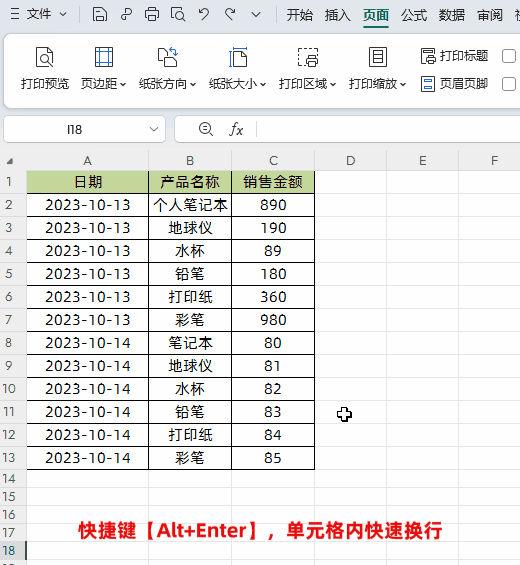Excel中掌握 6 个 Alt 快捷键,让办公效率翻倍!
大家都知道在处理Excel数据时,如果能熟练使用快捷键可以快速提高工作效率,达到事半功倍的效果。今天就跟大家分享WPS中6个Alt快捷键,简单易学,高手必备!
一、快捷键【Alt+数字】,快速输入符号
我们可以通过【Alt+数字】的形式快速输入特殊符号,操作非常简单。
使用方法:
先把鼠标放到要插入的单元格内,按住Alt键不松手,然后输入特殊字符对应的数字即可。比如我们在Excel单元格中插入这三个【©】、【®】、【¼】特殊字符。
©组合:Alt+0169
®组合:Alt+0174
¼组合:Alt+0188

下面是常用符号的快捷键组合,如果需要的话可以保存备用哦!
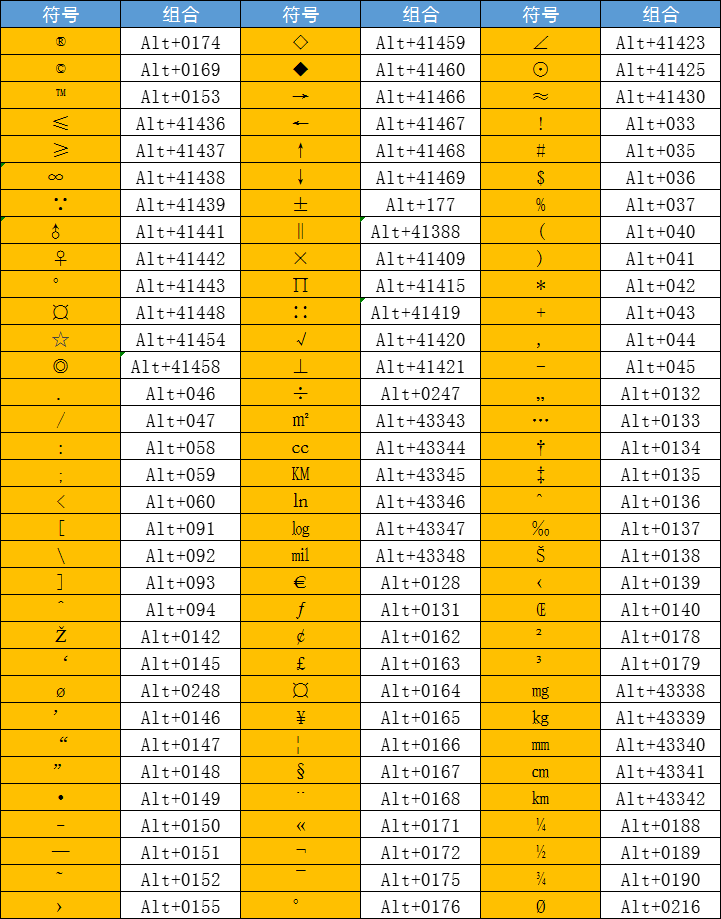
二、快捷键【Alt+↓】,快速制作下拉列表
如果我们在在空单元格内按下【Alt+↓】,可以快速制作简易的下拉列表,这样该列已输入的所有内容,将以下拉框的形式显示出来。这就避免的重复输入,可以提高工作效率。
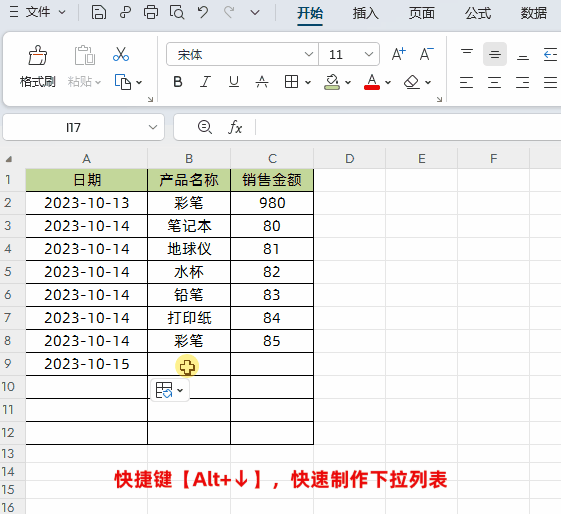
三、快捷键【Alt+F1】,一键插入柱形图
我们只需选中需要的数据,按下快捷键【Alt+F1】,可以1秒柱形图。
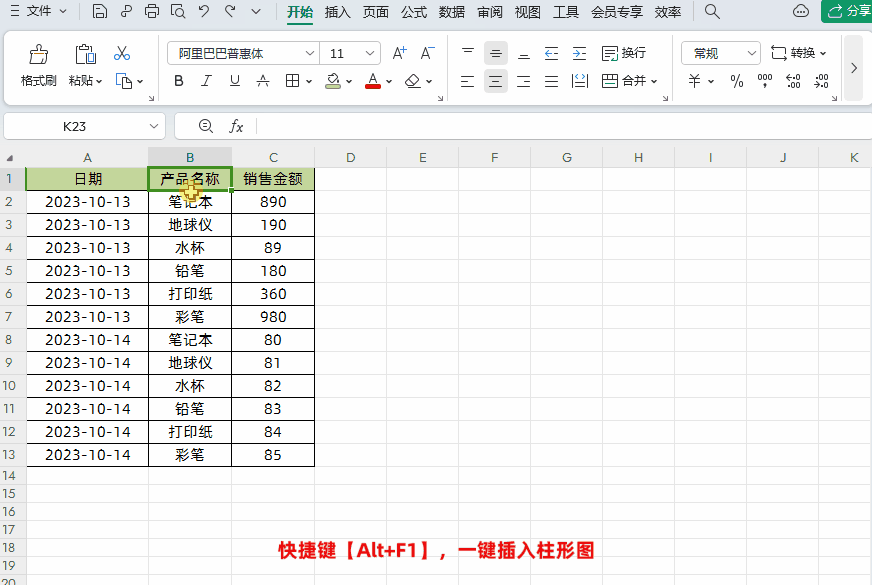
四、快捷键【Alt+=】,快速一键求和
日常办公时,我们经常使用SUM函数进行求和计算,其实我们使用快捷键【Alt+=】,可以一秒完成数据求和。
首先选中要求和的区域,然后按下【Alt+=】,求和计算1秒搞。
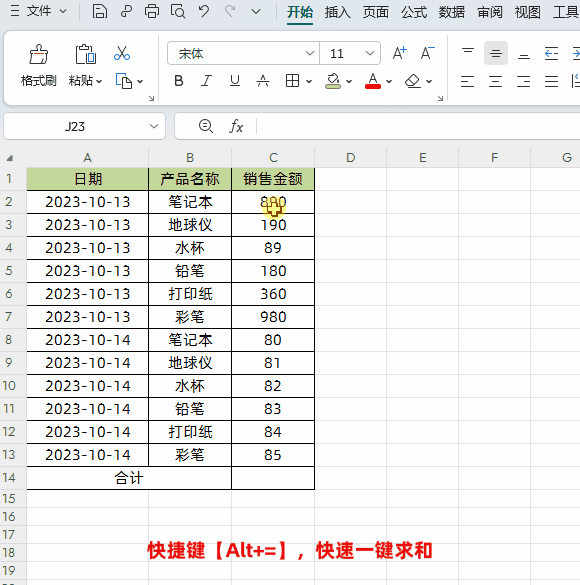
五、快捷键【Alt+D+P】,快速创建数据透视表
我们经常利用数据透视表来处理Excel表格数据,一般都是通过【插入】→【数据透视表】这种方法,其实用快捷键也可以快速创建数据透视表。
只需选中需要处理的数据区域,按下快捷键【Alt+D+P】就可以快速创建数据透视表。
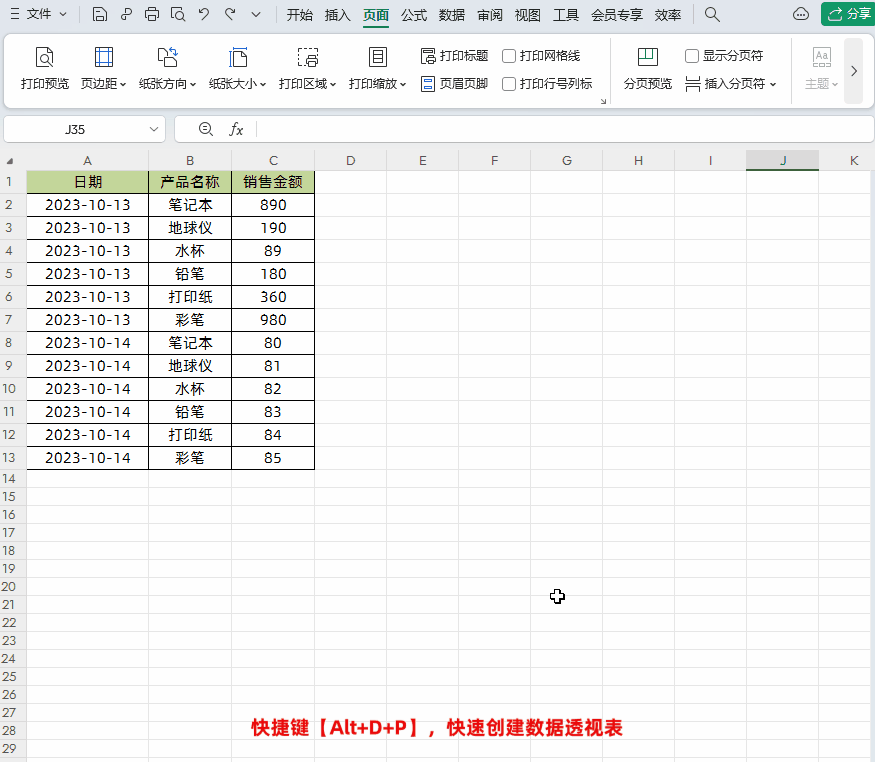
六、快捷键【Alt+Enter】,单元格内快速换行
有时我们需要对一个单元格内的信息进行换行显示,把鼠标放到要换行的位置,按下快捷键【Alt+Enter】即可在单元格内换行,十分方便。